Comment supprimer des fichiers temporaires dans Windows 10 PC
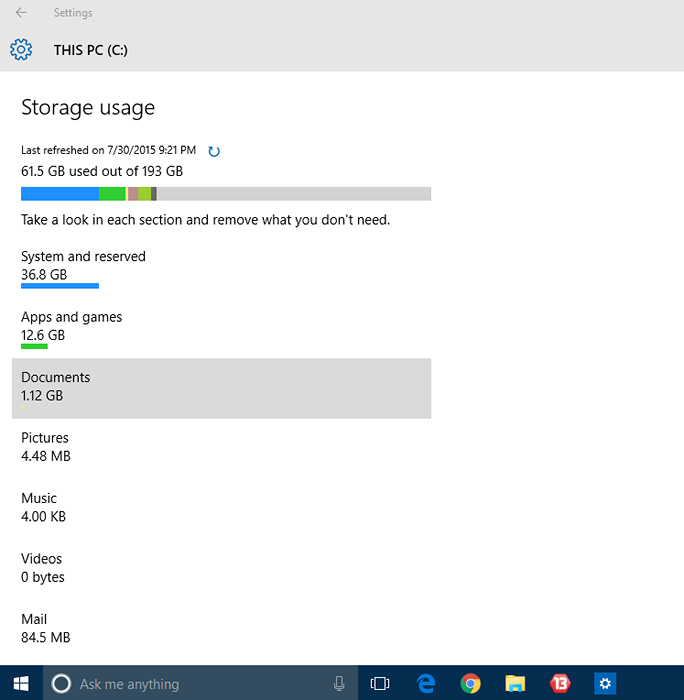
- 988
- 157
- Anaïs Charles
Comment supprimer les fichiers temporaires dans les disques durs Windows 10: Un fichier temporaire est un fichier avec l'extension .TMP et commençant par un symbole Tilde (~). Windows génère des fichiers temporaires et ils sont supprimés par Windows lui-même à la fin de la procédure. Mais si vous rencontrez une sortie inattendue, cela pourrait laisser certains des fichiers temporaires dans vos disques durs lui-même. Inquiet des fichiers temporaires indésirables qui s'accumulent et gaspillent votre espace de stockage? Ne pas. Windows 10 a une nouvelle fonctionnalité super cool qui nettoie efficacement vos espaces d'entraînement en supprimant ces fichiers temporaires. Vous n'avez pas besoin d'installer de logiciel tiers pour réaliser cette fonctionnalité. Tout est un package avec votre tout nouveau Windows 10. Lisez la suite, pour apprendre à pirater cette astuce simple, qui est assez pratique lors du nettoyage.
Voir également : - Comment supprimer l'espace disque gratuit en supprimant les sauvegardes d'image précédentes dans Windows 10
ÉTAPE 1
- Répartir le menu Démarrer et cliquer sur Paramètres application pour ouvrir le Paramètres fenêtre.

ÉTAPE 2
- Maintenant à partir de la fenêtre qui s'ouvre, cliquez sur l'icône intitulée Système pour ouvrir une nouvelle fenêtre pour Système paramètres.
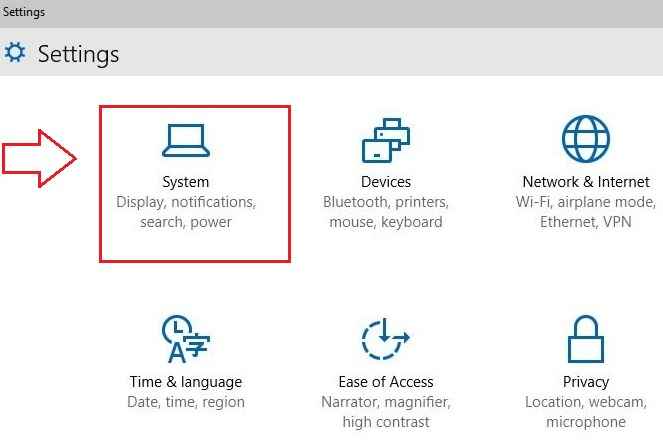
ÉTAPE 3
- Dans le volet gauche de la nouvelle fenêtre, cliquez sur la huitième option en haut, qui est Stockage. Dans la vitre de droite, vous verrez les lecteurs de stockage que votre système abrite. Inordre de supprimer les fichiers temporaires sur le lecteur Ce PC, Clique dessus.
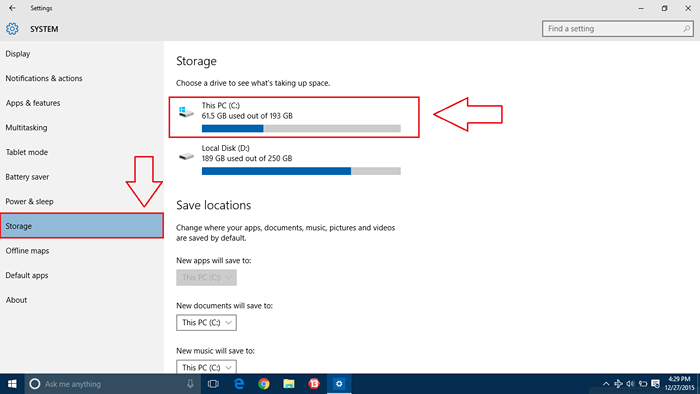
ÉTAPE 4
- Une nouvelle fenêtre s'ouvre pour le lecteur sélectionné, qui montre son utilisation du stockage.
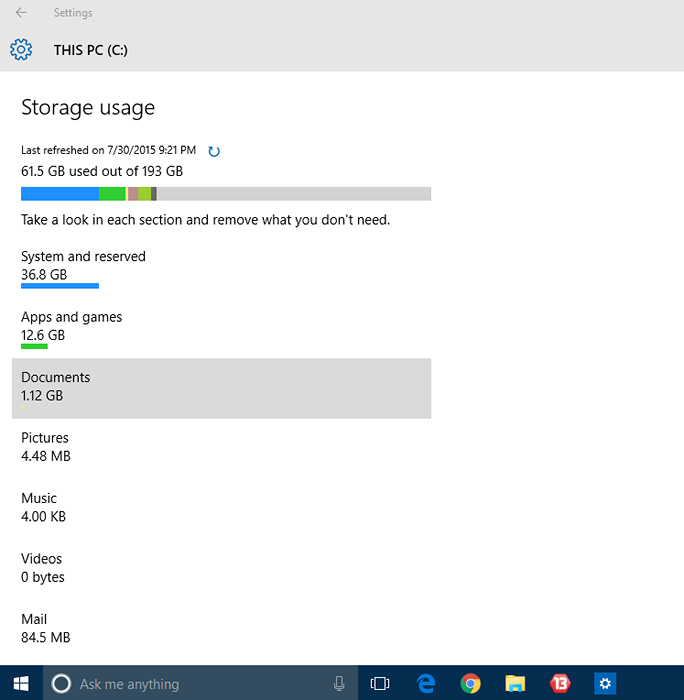
Étape 5
- Faites défiler vers le bas de la fenêtre pour trouver Fichiers temporaires Et cliquez dessus.
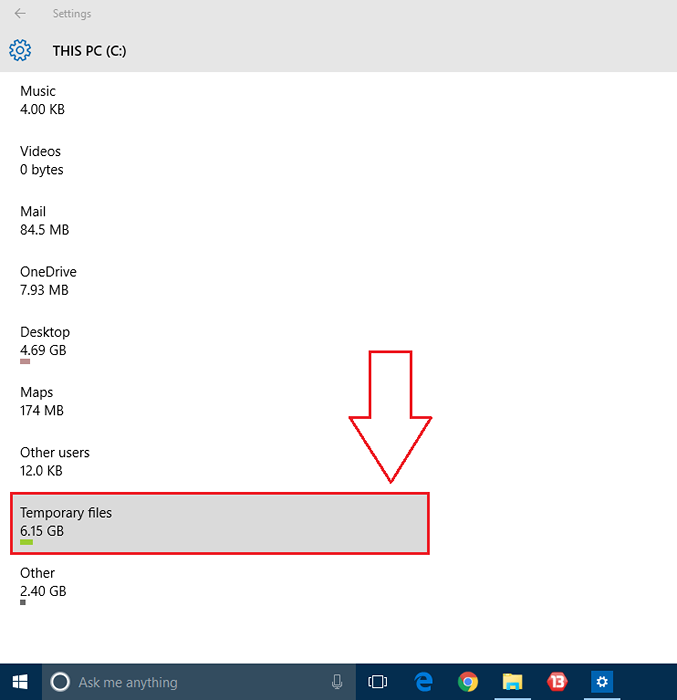
Étape 6
- La fenêtre pour Fichiers temporaires s'ouvre. Ici, vous pouvez voir la zone de stockage occupée par les fichiers temporaires. Appuyer sur Supprimer les fichiers temporaires bouton afin de libérer cette zone de stockage. Au cas où Bac de recyclage occupe une zone, vous pouvez également effacer cela en appuyant sur le Poubelle de recyclage vide bouton comme indiqué dans la capture d'écran.
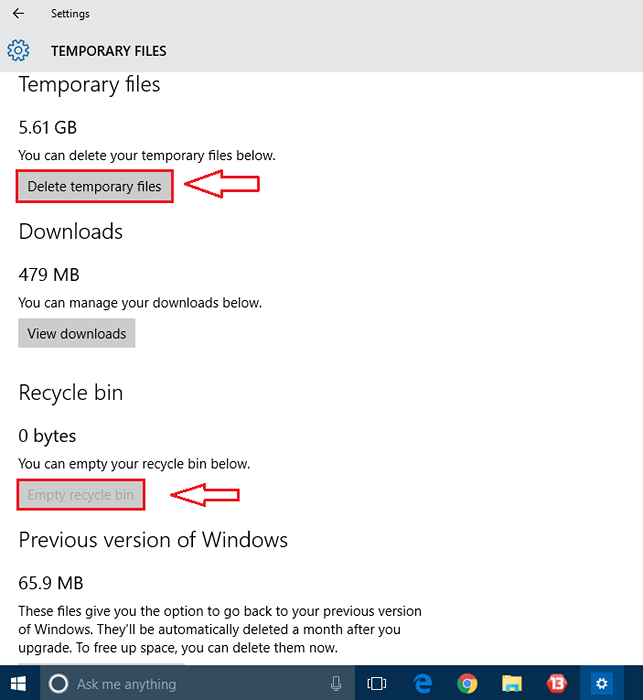
Étape 7
- Maintenant, si vous souhaitez nettoyer les fichiers temporaires dans Drive D ou tout autre lecteur dans cette question, il vous suffit d'ouvrir la fenêtre d'utilisation du stockage du lecteur requis comme avant.
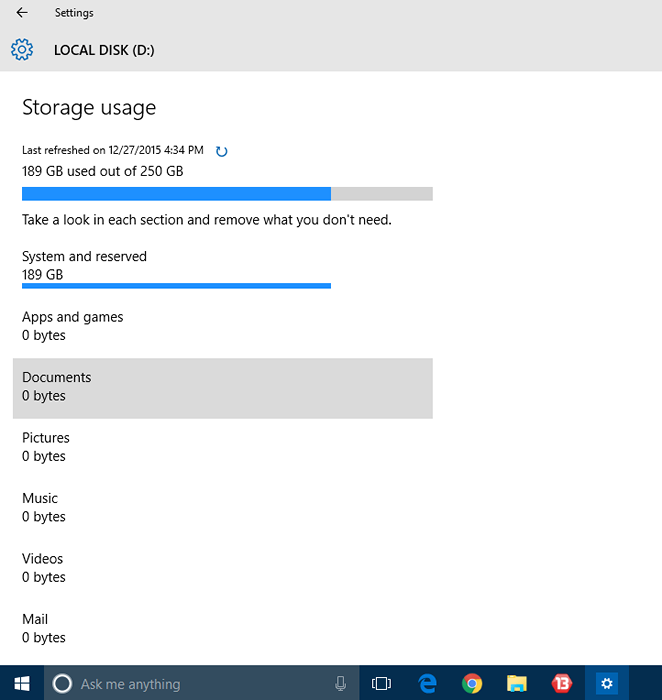
Étape 8
- Faites défiler simplement vers le bas et trouvez le Fichiers temporaires bouton puis supprimer les fichiers temporaires, s'il y en a.
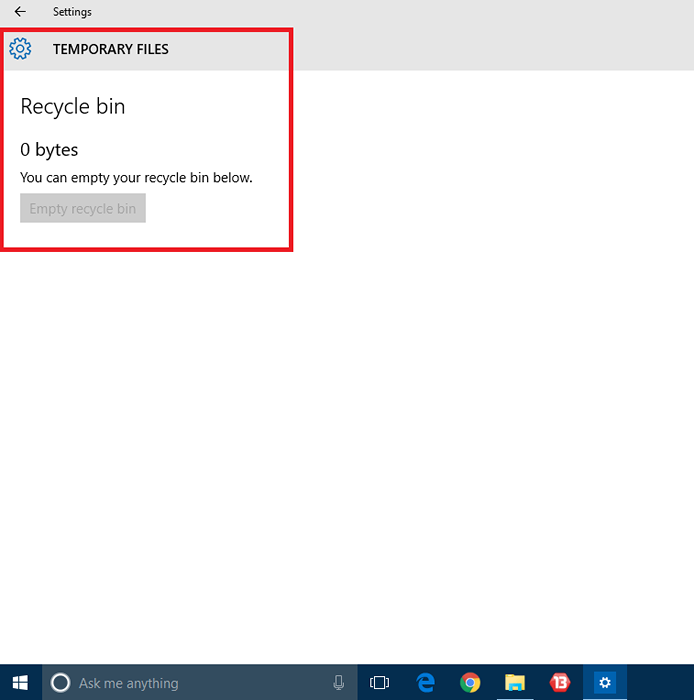
C'est tout. Maintenant, vous pouvez nettoyer les fichiers temporaires et indésirables de l'un de vos lecteur Windows aussi simples que cela. Essayez cette simple astuce aujourd'hui pour montrer qui est le maître ultime, à votre système. J'espère que l'article a été trouvé utile.
- « Correction de l'exception KMODE non gérée par erreur dans Windows 10
- Comment activer / désactiver trouver la fonction de mon appareil dans Windows 10 »

